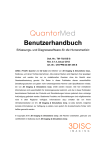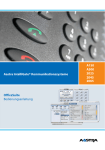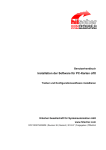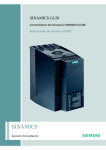Download Generischer Slave-DTM für CANopen-Slave-Geräte
Transcript
Bediener-Manual Generischer Slave-DTM für CANopen-Slave-Geräte Konfiguration von CANopen-Slave-Geräten Hilscher Gesellschaft für Systemautomation mbH www.hilscher.com DOC060203OI06DE | Revision 6 | Deutsch | 2013-09 | Freigegeben | Öffentlich Inhaltsverzeichnis 2/36 Inhaltsverzeichnis 1 EINLEITUNG...............................................................................................................4 1.1 Über dieses Handbuch ...............................................................................................4 1.1.1 1.1.2 1.1.3 1.2 Rechtliche Hinweise ...................................................................................................6 1.2.1 1.2.2 1.2.3 1.2.4 1.2.5 1.2.6 1.3 Konfigurationsschritte ...............................................................................................14 KONFIGURATION ....................................................................................................16 3.1 Übersicht Konfiguration ............................................................................................16 3.2 Geräteparameter konfigurieren.................................................................................17 3.3 Allgemeine Einstellungen .........................................................................................18 3.3.1 3.4 Knoten-ID, Gerät, Hersteller...............................................................................18 Objekte mit Sonderfunktionen ..................................................................................19 3.4.1 3.4.2 3.4.3 Synchronisationsnachricht .................................................................................20 Zeitstempelnachricht ..........................................................................................21 Emergency-Nachricht.........................................................................................21 3.5 Objektverzeichnis .....................................................................................................22 3.6 Prozessdaten-Objekte ..............................................................................................25 3.6.1 3.6.2 4 Allgemeine Geräteinformationen........................................................................10 Navigationsbereich .............................................................................................11 Dialogfenster ......................................................................................................11 OK, Abbrechen, Übernehmen, Hilfe...................................................................12 Tabellenzeilen ....................................................................................................12 Statusleiste .........................................................................................................13 SCHNELLEINSTIEG .................................................................................................14 2.1 3 Voraussetzungen..................................................................................................9 Dialogstruktur des Generischen CANopen-Slave-DTM............................................10 1.4.1 1.4.2 1.4.3 1.4.4 1.4.5 1.4.6 2 Copyright ..............................................................................................................6 Wichtige Hinweise ................................................................................................6 Haftungsausschluss .............................................................................................7 Gewährleistungen.................................................................................................7 Exportbestimmungen ...........................................................................................8 Warenmarken .......................................................................................................8 Über Generische CANopen-Slave-DTM .....................................................................9 1.3.1 1.4 Online-Hilfe...........................................................................................................4 Änderungsübersicht..............................................................................................5 Konventionen in diesem Handbuch......................................................................5 PDO-Eigenschaften............................................................................................25 PDO-Zuordnung .................................................................................................28 GERÄTEBESCHREIBUNG .......................................................................................30 4.1 Übersicht Gerätebeschreibung .................................................................................30 4.2 Gerät.........................................................................................................................30 Generischer Slave-DTM für CANopen-Slave-Geräte | Konfiguration von CANopen-Slave-Geräten DOC060203OI06DE | Revision 6 | Deutsch | 2013-09 | Freigegeben | Öffentlich © Hilscher, 2006-2013 Inhaltsverzeichnis 4.3 5 3/36 EDS ..........................................................................................................................31 ANHANG ...................................................................................................................32 5.1 COB-ID (Predefined Connection Set).......................................................................32 5.2 Benutzerrechte .........................................................................................................33 5.2.1 Konfiguration ......................................................................................................33 5.3 Quellennachweise ....................................................................................................33 5.4 Abbildungsverzeichnis ..............................................................................................34 5.5 Tabellenverzeichnis ..................................................................................................34 5.6 Glossar .....................................................................................................................35 5.6.1 Kontakte .............................................................................................................36 Generischer Slave-DTM für CANopen-Slave-Geräte | Konfiguration von CANopen-Slave-Geräten DOC060203OI06DE | Revision 6 | Deutsch | 2013-09 | Freigegeben | Öffentlich © Hilscher, 2006-2013 Einleitung 1 4/36 Einleitung 1.1 Über dieses Handbuch Dieses Handbuch beschreibt die Konfiguration von CANopen-SlaveGeräten, deren Einstellungen über EDS-Dateien festgelegt und beschrieben sind. Diese Geräte können innerhalb einer FDTRahmenapplikation mit Hilfe des Generischen CANopen-Slave-DTM konfiguriert werden. Dialogfenster In der nachfolgenden Tabelle finden Sie Beschreibungen der einzelnen Dialogfenster: eine Abschnitt Unterabschnitt Seite Konfiguration Allgemeine Einstellungen 18 Objekte mit Sonderfunktionen 19 Objektverzeichnis 22 Prozessdaten-Objekte 25 PDO-Eigenschaften 25 PDO-Zuordnung 28 Gerätebeschreibung Gerät 30 EDS 31 Übersicht der Tabelle 1: Beschreibungen Dialogfenster 1.1.1 Online-Hilfe Das Generische CANopen-Slave-DTM enthält eine integrierte Online-Hilfe. Um die Online-Hilfe aufzurufen, klicken Sie auf Hilfe oder drücken Sie F1. Generischer Slave-DTM für CANopen-Slave-Geräte | Konfiguration von CANopen-Slave-Geräten DOC060203OI06DE | Revision 6 | Deutsch | 2013-09 | Freigegeben | Öffentlich © Hilscher, 2006-2013 Einleitung 1.1.2 5/36 Änderungsübersicht Ind ex Datum Version Komponente Kapitel Änderungen 5 07.11.12 1.7.x.x, CANopenGenSlaveD TM.dll, COGenericSlaveDtm Gui.ocx, CoEDSParser.dll Alle Überarbeitet CANopenGenSlaveD TM.dll, COGenericSlaveDtm Gui.ocx, CoEDSParser.dll 1.3.1 Abschnitt Voraussetzungen, Windows 8 ergänzt. 1.7.x.x, 1.0.x.x 6 05.04.13 1.7.x.x, 1.7.x.x, 1.0.x.x 1.1.3 Konventionen in diesem Handbuch Hinweise, Handlungsanweisungen und Ergebnisse von Handlungen sind wie folgt gekennzeichnet: Hinweise Wichtig: <Wichtiger Hinweis> Hinweis: <Hinweis> <Hinweis, wo Sie weitere Informationen finden können> Handlungsanweisungen 1. <Anweisung> 2. <Anweisung> oder <Anweisung> Ergebnisse <Ergebnis> Generischer Slave-DTM für CANopen-Slave-Geräte | Konfiguration von CANopen-Slave-Geräten DOC060203OI06DE | Revision 6 | Deutsch | 2013-09 | Freigegeben | Öffentlich © Hilscher, 2006-2013 Einleitung 1.2 1.2.1 6/36 Rechtliche Hinweise Copyright © Hilscher, 2006-2013, Hilscher Gesellschaft für Systemautomation mbH Alle Rechte vorbehalten. Die Bilder, Fotografien und Texte der Begleitmaterialien (Benutzerhandbuch, Begleittexte, Dokumentation etc.) sind durch deutsches und internationales Urheberrecht sowie internationale Handelsund Schutzbestimmungen geschützt. Sie sind ohne vorherige schriftliche Genehmigung nicht berechtigt, diese vollständig oder teilweise durch technische oder mechanische Verfahren zu vervielfältigen (Druck, Fotokopie oder anderes Verfahren), unter Verwendung elektronischer Systeme zu verarbeiten oder zu übertragen. Es ist Ihnen untersagt, Veränderungen an Copyrightvermerken, Kennzeichen, Markenzeichen oder Eigentumsangaben vorzunehmen. Darstellungen werden ohne Rücksicht auf die Patentlage mitgeteilt. Die in diesem Dokument enthaltenen Firmennamen und Produktbezeichnungen sind möglicherweise Marken (Unternehmens- oder Warenmarken) der jeweiligen Inhaber und können marken- oder patentrechtlich geschützt sein. Jede Form der weiteren Nutzung bedarf der ausdrücklichen Genehmigung durch den jeweiligen Inhaber der Rechte. 1.2.2 Wichtige Hinweise Das Benutzerhandbuch, Begleittexte und die Dokumentation wurden mit größter Sorgfalt erarbeitet. Fehler können jedoch nicht ausgeschlossen werden. Eine Garantie, die juristische Verantwortung für fehlerhafte Angaben oder irgendeine Haftung kann daher nicht übernommen werden. Sie werden darauf hingewiesen, dass Beschreibungen in dem Benutzerhandbuch, den Begleittexte und der Dokumentation weder eine Garantie, noch eine Angabe über die nach dem Vertrag vorausgesetzte Verwendung oder eine zugesicherte Eigenschaft darstellen. Es kann nicht ausgeschlossen werden, dass das Benutzerhandbuch, die Begleittexte und die Dokumentation nicht vollständig mit den beschriebenen Eigenschaften, Normen oder sonstigen Daten der gelieferten Produkte übereinstimmen. Eine Gewähr oder Garantie bezüglich der Richtigkeit oder Genauigkeit der Informationen wird nicht übernommen. Wir behalten uns das Recht vor, unsere Produkte und deren Spezifikation, sowie zugehörige Benutzerhandbücher, Begleittexte und Dokumentationen jederzeit und ohne Vorankündigung zu ändern, ohne zur Anzeige der Änderung verpflichtet zu sein. Änderungen werden in zukünftigen Manuals berücksichtigt und stellen keine Verpflichtung dar; insbesondere besteht kein Anspruch auf Überarbeitung gelieferter Dokumente. Es gilt jeweils das Manual, das mit dem Produkt ausgeliefert wird. Die Hilscher Gesellschaft für Systemautomation mbH haftet unter keinen Umständen für direkte, indirekte, Neben- oder Folgeschäden oder Einkommensverluste, die aus der Verwendung der hier enthaltenen Informationen entstehen. Generischer Slave-DTM für CANopen-Slave-Geräte | Konfiguration von CANopen-Slave-Geräten DOC060203OI06DE | Revision 6 | Deutsch | 2013-09 | Freigegeben | Öffentlich © Hilscher, 2006-2013 Einleitung 1.2.3 7/36 Haftungsausschluss Die Software wurde von der Hilscher Gesellschaft für Systemautomation mbH sorgfältig erstellt und getestet und wird im reinen Ist-Zustand zur Verfügung gestellt. Es kann keine Gewährleistung für die Leistungsfähigkeit und Fehlerfreiheit der Software für alle Anwendungsbedingungen und -fälle und die erzielten Arbeitsergebnisse bei Verwendung der Software durch den Benutzer übernommen werden. Die Haftung für etwaige Schäden, die durch die Verwendung der Hard- und Software oder der zugehörigen Dokumente entstanden sein könnten, beschränkt sich auf den Fall des Vorsatzes oder der grob fahrlässigen Verletzung wesentlicher Vertragspflichten. Der Schadensersatzanspruch für die Verletzung wesentlicher Vertragspflichten ist jedoch auf den vertragstypischen vorhersehbaren Schaden begrenzt. Es ist strikt untersagt, die Software in folgenden Bereichen zu verwenden: für militärische Zwecke oder in Waffensystemen; zum Entwurf, zur Konstruktion, Wartung oder zum Betrieb von Nuklearanlagen; in Flugsicherungssystemen, Flugverkehrs- oder Flugkommunikationssystemen; in Lebenserhaltungssystemen; in Systemen, in denen Fehlfunktionen der Software körperliche Schäden oder Verletzungen mit Todesfolge nach sich ziehen können. Sie werden darauf hingewiesen, dass die Software nicht für die Verwendung in Gefahrumgebungen erstellt worden ist, die ausfallsichere Kontrollmechanismen erfordern. Die Benutzung der Software in einer solchen Umgebung geschieht auf eigene Gefahr; jede Haftung für Schäden oder Verluste aufgrund unerlaubter Benutzung ist ausgeschlossen. 1.2.4 Gewährleistungen Obwohl die Hard- und Software mit aller Sorgfalt entwickelt und intensiv getestet wurde, übernimmt die Hilscher Gesellschaft für Systemautomation mbH keine Garantie für die Eignung für irgendeinen Zweck, der nicht schriftlich bestätigt wurde. Es kann nicht gewährleistet werden, dass die Hard- und Software Ihren Anforderungen entspricht, die Verwendung der Software unterbrechungsfrei und die Software fehlerfrei ist. Eine Garantie auf Nichtübertretung, Nichtverletzung von Patenten, Eigentumsrecht oder Freiheit von Einwirkungen Dritter wird nicht gewährt. Weitere Garantien oder Zusicherungen hinsichtlich Marktgängigkeit, Rechtsmängelfreiheit, Integrierung oder Brauchbarkeit für bestimmte Zwecke werden nicht gewährt, es sei denn, diese sind nach geltendem Recht vorgeschrieben und können nicht eingeschränkt werden. Gewährleistungsansprüche beschränken sich auf das Recht, Nachbesserung zu verlangen. Generischer Slave-DTM für CANopen-Slave-Geräte | Konfiguration von CANopen-Slave-Geräten DOC060203OI06DE | Revision 6 | Deutsch | 2013-09 | Freigegeben | Öffentlich © Hilscher, 2006-2013 Einleitung 1.2.5 8/36 Exportbestimmungen Das gelieferte Produkt (einschließlich der technischen Daten) unterliegt den gesetzlichen Export- bzw. Importgesetzen sowie damit verbundenen Vorschriften verschiedener Länder, insbesondere denen von Deutschland und den USA. Die Software darf nicht in Länder exportiert werden, in denen dies durch das US-amerikanische Exportkontrollgesetz und dessen ergänzender Bestimmungen verboten ist. Sie verpflichten sich, die Vorschriften strikt zu befolgen und in eigener Verantwortung einzuhalten. Sie werden darauf hingewiesen, dass Sie zum Export, zur Wiederausfuhr oder zum Import des Produktes unter Umständen staatlicher Genehmigungen bedürfen. 1.2.6 Warenmarken Windows® XP, Windows® Vista, Windows® 7 und Windows® 8 sind registierte Warenmarken der Microsoft Corporation. CANopen® ist eine regisitrierte Warenmarke des CAN in AUTOMATION International Users and Manufacturers Group e.V, Nürnberg. Alle anderen erwähnten rechtmäßigen Inhaber. Marken sind Eigentum Ihrer jeweiligen Generischer Slave-DTM für CANopen-Slave-Geräte | Konfiguration von CANopen-Slave-Geräten DOC060203OI06DE | Revision 6 | Deutsch | 2013-09 | Freigegeben | Öffentlich © Hilscher, 2006-2013 Einleitung 1.3 9/36 Über Generische CANopen-Slave-DTM Mithilfe des generischen CANopen-Slave-DTM können Sie innerhalb einer FDT-Rahmenapplikation CANopen-Slave-Geräte konfigurieren, deren Einstellungen über EDS-Dateien festgelegt sind. Mithilfe des generischen CANopen-Slave-DTM werden die zur Konfiguration der CANopen-Slave-Geräte notwendigen Informationen im CANopen-Master-Gerät hinterlegt und damit das Master-Gerät konfiguriert. 1.3.1 Voraussetzungen Systemvoraussetzungen PC mit 1 GHz Prozessor oder höher Windows® XP SP3, Windows® Vista (32-Bit) SP2, Windows® 7 (32-Bit) SP1, Windows® 7 (64-Bit), Windows® 8 (32-Bit) oder Windows® 8 (64Bit) zur Installation sind Administratorrechte notwendig Internet Explorer 5.5 oder höher RAM: mind. 512 MByte, empfohlen 1024 MByte Auflösung: mind. 1024 x 768 Bildpunkte Tastatur und Maus Hinweis: Wird eine Projektdatei gespeichert und wieder geöffnet oder auf einem anderen PC verwendet, müssen die Systemvoraussetzungen übereinstimmen. Insbesondere ist es notwendig, dass die DTMs ebenfalls auf dem verwendeten PC installiert sind. Einschränkungen Touchscreen wird nicht unterstützt. Voraussetzungen Generischer CANopen-Slave-DTM Für die Arbeit mit einem generischen CANopen-Slave-DTM gelten die folgenden Voraussetzungen: Installierte FDT/DTM V 1.2 kompatible Rahmenapplikation Installierter CANopen-Master-DTM EDS-Dateien der zu konfigurierenden Geräte Der DTM muss in den Gerätekatalog geladen werden Laden von EDS-Dateien Um Geräte zum netDevice-Gerätekatalog hinzuzufügen, müssen die EDSDateien der verwendeten Geräte über das netDevice-Menü Netzwerk > Gerätebeschreibungen importieren …. in den Ordner EDS des DTMs importiert werden und der Gerätekatalog neu geladen werden. Der Ordner EDS befindet sich bis einschließlich Windows® XP im Verzeichnis (All Users) mit den Anwendungsdaten der Konfigurationssoftware (bzw. ab Windows® 7 im Verzeichnis C:\ProgramData\ SYCONnet). Generischer Slave-DTM für CANopen-Slave-Geräte | Konfiguration von CANopen-Slave-Geräten DOC060203OI06DE | Revision 6 | Deutsch | 2013-09 | Freigegeben | Öffentlich © Hilscher, 2006-2013 Einleitung 10/36 Weitere Informationen zu dieser Frage finden Sie in Abschnitt Konfigurationsschritte auf Seite 14, unter Schritt 1 und 2. 1.4 Dialogstruktur des Generischen CANopen-Slave-DTM Die grafische Benutzeroberfläche des DTM gliedert sich in verschiedene Bereiche und Elemente: 1. Den Kopfbereich mit der allgemeinen Geräteinformation, 2. Den Navigationsbereich (Bereich an der linken Seite), 3. Die Dialogfenster (Hauptbereich auf der rechten Seite), 4. OK, Abbrechen, Übernehmen und Hilfe, 5. Die Statusleiste mit weiteren Angaben, wie z. B. dem Online-Status des DTM. Abbildung 1: Dialogstruktur des Generischen CANopen-Slave-DTM 1.4.1 Allgemeine Geräteinformationen Parameter Bedeutung EA-Gerät Gerätename Hersteller Name des Geräteherstellers Geräte-ID Identifikationsnummer des Gerätes Hersteller-ID Identifikationsnummer des Herstellers Tabelle 2: Allgemeine Geräteinformation Generischer Slave-DTM für CANopen-Slave-Geräte | Konfiguration von CANopen-Slave-Geräten DOC060203OI06DE | Revision 6 | Deutsch | 2013-09 | Freigegeben | Öffentlich © Hilscher, 2006-2013 Einleitung 1.4.2 11/36 Navigationsbereich Im Navigationsbereich befinden sich Ordner und Unterordner, um die Dialogfenster des DTM aufrufen zu können. Abbildung 2: Der Navigationsbereich Den gewünschten Ordner und Unterordner anklicken. Das entsprechende Dialogfenster wird angezeigt. Navigationsbereich verbergen / anzeigen Navigationsbereich schließen (oben rechts). Navigationsbereich öffnen (unten links). 1.4.3 Dialogfenster Im Dialogfenster werden die Fenster für Konfiguration bzw. Gerätebeschreibung geöffnet. Dazu muss im Navigationsbereich der jeweilige Ordner ausgewählt werden. Konfiguration Allgemein Die Seite Allgemeine Einstellungen zeigt aus der EDS-Datei stammende Daten an. Weitere Informationen dazu finden Sie im Abschnitt Allgemeine Einstellungen auf Seite 18. Objekte mit Sonderfunktionen Der Dialog Objekte mit Sonderfunktionen zeigt Daten der Synchronisationsnachricht, der Zeitstempelnachricht bzw. der Emergency-Nachricht an. Weitere Informationen dazu finden Sie im Abschnitt Objekte mit Sonderfunktionen auf Seite 19. Objektverzeichnis Im Dialog Objektverzeichnis wird die EDS-Datei ausgelesen und das Objektverzeichnis des Gerätes dargestellt. Weitere Informationen dazu finden Sie im Abschnitt Objektverzeichnis auf Seite 22. ProzessdatenObjekte PDO-Eigenschaften: Im Dialog PDO-Eigenschaften werden die Sende- und EmpfangsPDOs angezeigt. Weitere Informationen dazu finden Sie im Abschnitt PDO-Eigenschaften auf Seite 25. PDO-Zuordnung: Der Dialog PDO-Zuordnung erlaubt die Zuordnung der Inhalte (PDOMapping) eines PDOs. Weitere Informationen dazu finden Sie im Abschnitt PDO-Zuordnung auf Seite 28. Gerätebeschreibung Gerät Der Dialog Geräte-Info enthält die Geräteinformationen. Weitere Informationen dazu finden Sie im Abschnitt Gerät auf Seite 30. EDS Mithilfe des Fensters EDS-Betrachter kann eine EDS-Datei eingesehen und durchsucht werden. Weitere Informationen dazu finden Sie im Abschnitt EDS auf Seite 31. Tabelle 3: Übersicht Dialogfenster Generischer Slave-DTM für CANopen-Slave-Geräte | Konfiguration von CANopen-Slave-Geräten DOC060203OI06DE | Revision 6 | Deutsch | 2013-09 | Freigegeben | Öffentlich © Hilscher, 2006-2013 Einleitung 1.4.4 12/36 OK, Abbrechen, Übernehmen, Hilfe OK, Abbrechen, Übernehmen und Hilfe können Sie wie folgt verwenden: Bedeutung OK Klicken Sie OK an, um Ihre zuletzt gemachten Einstellungen zu bestätigen. Alle geänderten Werte werden auf die der Rahmenapplikation zugrunde liegenden Daten angewendet. Der Dialog wird geschlossen. Abbrechen Klicken Sie Abbrechen an, um Ihre zuletzt gemachten Änderungen zu verwerfen. Beantworten Sie die Sicherheitsabfrage Die Konfigurationsdaten wurden verändert. Möchten Sie die Daten speichern? mit Ja, Nein bzw. Abbrechen. Ja: Die Änderungen werden gespeichert bzw. auf die der Rahmenapplikation zugrunde liegenden Daten angewendet. Der Dialog wird geschlossen. Nein: Die Änderungen werden nicht gespeichert bzw. auf die der Rahmenapplikation zugrunde liegenden Daten angewendet. Der Dialog wird geschlossen. Abbrechen: Zurück zum DTM. Übernehmen Klicken Sie Übernehmen an, um Ihre zuletzt gemachten Einstellungen zu bestätigen. Alle geänderten Werte werden auf die der Rahmenapplikation zugrunde liegenden Daten angewendet. Der Dialog bleibt geöffnet. Hilfe Klicken Sie Hilfe an, um die DTM-Online-Hilfe zu öffnen. Tabelle 4: OK, Abbrechen, Übernehmen und Hilfe 1.4.5 Tabellenzeilen Im DTM-Dialogfenster können Sie Tabellenzeilen auswählen, hinzufügen oder löschen. Bedeutung Klicken Sie Erste Zeile an, um die erste Zeile einer Tabelle auszuwählen. Klicken Sie Vorhergehende Zeile an, um die vorhergehende Zeile einer Tabelle auszuwählen. Klicken Sie Nächste Zeile an, um die nächste Zeile einer Tabelle auszuwählen. Klicken Sie Letzte Zeile an, um die letzte Zeile einer Tabelle auszuwählen. Neue Zeile erstellen, fügt eine neue Zeile in eine Tabelle ein. Das Schaltfläche Gewählte Zeile löschen, löscht die gewählte Zeile aus einer Tabelle. Tabelle 5: Tabellenzeile auswählen, hinzufügen, löschen Generischer Slave-DTM für CANopen-Slave-Geräte | Konfiguration von CANopen-Slave-Geräten DOC060203OI06DE | Revision 6 | Deutsch | 2013-09 | Freigegeben | Öffentlich © Hilscher, 2006-2013 Einleitung 1.4.6 13/36 Statusleiste Die Statusleiste zeigt Information über den aktuellen Status des DTM an. Der DTM-Verbindungsstatus oder jede andere Aktivität wird in der Statusleiste angezeigt. Abbildung 3: Statusleiste - Statusfelder 1 bis 6 Statusfeld Symbol / Bedeutung 1 DTM-Verbindungsstatus Verbunden: Das Gerät ist online. Getrennt: Das Gerät ist offline. 2 Status der Datenquelle Datensatz: Daten der Konfigurationsdatei werden angezeigt (Datenspeicher). Gerät: Aus dem Gerät ausgelesene Daten werden angezeigt. 3 Status der Konfigurationsdatei Gültige Änderung: Parameter geändert, abweichend zur Datenquelle. Tabelle 6: Symbole der Statusleiste [1] Offline-Zustand Online-Zustand Abbildung 4: Beispielanzeigen Statusleiste Generischer Slave-DTM für CANopen-Slave-Geräte | Konfiguration von CANopen-Slave-Geräten DOC060203OI06DE | Revision 6 | Deutsch | 2013-09 | Freigegeben | Öffentlich © Hilscher, 2006-2013 Schnelleinstieg 2 2.1 14/36 Schnelleinstieg Konfigurationsschritte In der folgenden Übersicht sind die Schritte zur Konfiguration eines CANopen-Slave-Geräts mit dem generischen CANopen-Slave-DTM beschrieben, wie sie für viele Anwendungsfälle typisch sind. Es wird an dieser Stelle vorausgesetzt, dass die Installation für das CANopen-MasterDTM schon durchgeführt wurde. Die Übersicht führt alle Schritte in komprimierter Form auf. Ausführliche Beschreibungen zu jedem Schritt finden Sie in den Abschnitten, auf die in der Spalte Detaillierte Angaben in Abschnitt verwiesen wird. Detaillierte Angaben in Abschnitt # Schritt Kurzbeschreibung 1 CANopen-Slave im Gerätekatalog ergänzen Slave durch Einlesen der Gerätebeschreibungsdatei im Gerätekatalog ergänzen. Abhängig vom FDT-Container: Für netDevice: - Netzwerk > Gerätebeschreibungen importieren. (Siehe Bediener-Manual netDevice und netProject) Gerätekatalog laden Abhängig vom FDT-Container: Für netDevice: - Netzwerk > Gerätekatalog, - Katalog neu laden wählen. (Siehe Bediener-Manual netDevice und netProject) Neues Projekt erstellen / Bestehendes Projekt öffnen Abhängig von der Rahmenapplikation. Für die Konfigurationssoftware: - Datei > Neu bzw. Datei > Öffnen wählen. (Siehe Bediener-Manual der Rahmenapplikation) Master- bzw. Slave-Gerät in Konfiguration einfügen Abhängig vom FDT-Container. Für netDevice: - Im Gerätekatalog das Master-Gerät auswählen, - und via Drag & Drop in der Netzwerkdarstellung an der Linie einfügen. - Im Gerätekatalog das Slave-Gerät auswählen, - und via Drag & Drop in der Netzwerkdarstellung der Buslinie des Masters einfügen. Slave-Gerät konfigurieren Slave-Gerät konfigurieren. - Doppelklick auf das Gerätesymbol des Slave. - Der generische Slave-DTM-Konfigurationsdialog erscheint. Im Slave-DTM-Konfigurationsdialog: - Konfiguration >Objektverzeichnis wählen, - die Objektfilter definieren, - Konfiguration > Objekte mit Sonderfunktionen wählen, - die Konfigurationsoptionen für die Synchronisationsnachricht, die Zeitstempelnachricht bzw. die Emergency-Nachricht wählen. - Konfiguration > Prozessdaten-Objekte > PDO-Eigenschaften wählen, - die für die Kommunikation zu verwendenden PDOs konfigurieren, - Konfiguration > Prozessdaten-Objekte > PDO-Zuordnung wählen, - je die Liste der zuordenbaren bzw. der zugeordneten Objekte konfigurieren, - den Slave-DTM-Konfigurationsdialog über OK schließen. 2 3 4 5 6 Konfigurationsschritte MasterGerät Das Master-Gerät über CANopen-Master-DTM konfigurieren. Seite - - - (Siehe Bediener-Manual netDevice und netProject) Geräteparameter konfigurieren 17 Objektverzeichnis 22 Objekte mit Sonderfunktionen 19 PDO-Eigenschaften 25 PDO-Zuordnung 28 (Siehe Bediener-Manual DTM für CANopenMaster-Geräte) - Generischer Slave-DTM für CANopen-Slave-Geräte | Konfiguration von CANopen-Slave-Geräten DOC060203OI06DE | Revision 6 | Deutsch | 2013-09 | Freigegeben | Öffentlich © Hilscher, 2006-2013 Schnelleinstieg 15/36 # Schritt Kurzbeschreibung 7 Projekt speichern Abhängig von der Rahmenapplikation. Für die Konfigurationssoftware: - Datei > Speichern wählen. Detaillierte Angaben in Abschnitt Seite - (Siehe Bediener-Manual der Rahmenapplikation) Tabelle 7: Schnelleinstieg - Konfigurationsschritte Generischer Slave-DTM für CANopen-Slave-Geräte | Konfiguration von CANopen-Slave-Geräten DOC060203OI06DE | Revision 6 | Deutsch | 2013-09 | Freigegeben | Öffentlich © Hilscher, 2006-2013 Konfiguration 3 3.1 16/36 Konfiguration Übersicht Konfiguration Dialogfenster Konfiguration In der nachfolgenden Tabelle finden Sie eine Übersicht Beschreibungen der einzelnen Dialogfenster unter Konfiguration: CANopen generischer Slave-DTM Ordnername / Abschnitt Seite Allgemeine Einstellungen 18 Objekte mit Sonderfunktionen 19 Objektverzeichnis 22 Prozessdaten-Objekte 25 PDO-Eigenschaften 25 PDO-Zuordnung 28 der Tabelle 8: Beschreibungen der Dialogfenster Konfiguration Beachten Sie die Beschreibungen im Abschnitt Konfigurationsschritte auf Seite 14. Hinweis: Die Konfiguration kann, unabhängig von den Benutzerrechten, von allen Benutzern aufgerufen werden. Zum Editieren jedoch sind bestimmte Benutzerrechte notwendig. Weitere Informationen dazu finden Sie im Abschnitt Benutzerrechte auf Seite 33. Konfiguration 3.2 17/36 Geräteparameter konfigurieren Die nachfolgenden Schritte sind erforderlich, um die Geräteparameter mithilfe des Generischen CANopen-Slave-DTM zu konfigurieren: Objektverzeichnis 1. Die Objektfilter definieren. Wählen Sie im Objektverzeichnis. Navigationsbereich Konfiguration > Objekte mit Sonderfunktionen 2. Wählen Sie die Konfigurationsoptionen für die Synchronisationsnachricht, die Zeitstempelnachricht bzw. die Emergency-Nachricht. Wählen Sie im Navigationsbereich Konfiguration > Objekte mit Sonderfunktionen. Wählen Sie ob: das CANopen-Slave-Gerät die Synchronisationsnachricht generieren soll, das CANopen-Slave-Gerät die Zeitstempelnachricht konsumieren / produzieren soll, das CANopen-Master-Gerät befähigt sein soll die Emergency-Nachricht zu empfangen und ob für jedes dieser Nachrichten die 29-Bit CAN-ID des CAN-IDextended-Frame gelten soll. Prozessdaten-Objekte 3. Die PDOs konfigurieren. Wählen Sie im Navigationsbereich Konfiguration > ProzessdatenObjekte > PDO-Eigenschaften. Die für die Kommunikation zu verwendenden PDOs konfigurieren. 4. Die PDO-Zuordnung konfigurieren. Wählen Sie im Navigationsbereich Konfiguration > ProzessdatenObjekte > PDO-Zuordnung. Je die Liste der zuordenbaren bzw. der zugeordneten Objekte konfigurieren. Generischen Slave-DTM-Konfigurationsdialog schließen 5. Klicken Sie OK an, um den generischen Slave-DTM-Konfigurationsdialog zu schließen und Ihre Konfiguration abzuspeichern. Weitere Informationen Weitere Informationen dazu finden Sie in den Abschnitten Objektverzeichnis auf Seite 22, Objekte mit Sonderfunktionen auf Seite 19, PDO-Eigenschaften auf Seite 25 und PDO-Zuordnung auf Seite 28. Konfiguration 3.3 18/36 Allgemeine Einstellungen Der Dialog Allgemeine Einstellungen enthält Anzeigefelder für Daten, die aus der EDS-Datei stammen: Abbildung 5: Allgemeine Einstellungen 3.3.1 Knoten-ID, Gerät, Hersteller Parameter Bedeutung Wertebereich / Wert Knoten-ID Die Knoten-ID dient zur Adressierung des Gerätes am Bus und muss innerhalb des CANopen-Netzwerkes eindeutig sein. Deshalb darf diese Nummer nicht zweimal am gleichen Netzwerk vergeben werden und muss mit der eingestellten Knotenadresse am Gerät übereinstimmen. Andernfalls kann der Master zu diesem Knoten keine Kommunikation aufbauen. 1 … 127 Geräteprofil und Gerätetyp Durch die Angabe des Geräteprofils und des Gerätetyps kann der Master beim Anlauf der Kommunikation das Objekt 1000H aus dem Knoten auslesen und mit diesen Angaben vergleichen. Aus der EDS-Datei ausgelesener Wert Jeder CANopen Knoten hat ein vorgeschriebenes Objekt 1000H, welches innerhalb des Objektverzeichnisses vorhanden sein muss. Dieses Objekt wird Gerätetyp genannt. Der Gerätetyp enthält auch die Angabe über das Geräteprofil. Der Master liest beim Start des CANopen Bus das Objekt 1000H aus dem Knoten aus und vergleicht die Einträge, die in den zwei verfügbaren Eingabefeldern Geräteprofil und Gerätetyp gemacht wurden. Stimmt das Geräteprofil und der Gerätetyp nicht überein, meldet der Master einen Parametrierungsfehler und nimmt keinen Prozessdatenaustausch mit dem Knoten auf. Die Überprüfung kann auch deaktiviert werden. Gerätename, Hard- und Softwareversion Aus der EDS-Datei ausgelesene Angaben des Geräteherstellers werden angezeigt. Aus der EDS-Datei ausgelesener Wert Tabelle 9: Allgemeine Einstellungen > Knoten-ID, Gerät, Hersteller Generischer Slave-DTM für CANopen-Slave-Geräte | Konfiguration von CANopen-Slave-Geräten DOC060203OI06DE | Revision 6 | Deutsch | 2013-09 | Freigegeben | Öffentlich © Hilscher, 2006-2013 Konfiguration 3.4 19/36 Objekte mit Sonderfunktionen Der Dialog Objekte mit Sonderfunktionen zeigt Parameterdaten der Synchronisationsnachricht, der Zeitstempelnachricht und der Emergency-Nachricht an. Die angezeigten Daten stammen zum Teil aus der CANopen-Spezifikation und können hier nicht editiert werden. Die SYNC-COB-ID kann in der Regel über das CANopen-Master-DTM geändert werden. Wählen Sie hier, ob: das CANopen-Slave-Gerät die Synchronisationsnachricht generieren soll, das CANopen-Slave-Gerät die Zeitstempelnachricht konsumieren / produzieren soll, das CANopen-Master-Gerät befähigt sein soll die Emergency-Nachricht zu empfangen und ob für jede dieser Nachrichten die 29-Bit CAN-ID des CAN-IDextended-Frame gelten soll. Abbildung 6: Objekte mit Sonderfunktionen Konfiguration 3.4.1 20/36 Synchronisationsnachricht Abbildung 7: Objekte mit Sonderfunktionen - Synchronisationsnachricht Parameter Bedeutung Wertebereich / Wert Synchronisationsnachricht Ein PDO in CANopen kann im ereignisgesteuerten Modus (Event Driven Mode) oder zyklische Übertragung konfiguriert sein. Beide Sorten von Übertragungstypen können zu einer Synchronisationsnachricht SYNC synchronisiert werden, welche vom Master in definierten Zeitintervallen gesendet werden. SYNC-COB-ID [1005] Die SYNC-COB-ID wird vom Master vergeben und kann hier nicht editiert werden. Sie kann nur über das CANopen-Master-DTM geändert werden. Default: 128 Die SYNC-COB-ID legt die Kennung der Synchronisationsnachricht fest. Wenn die Kommunikationszykluszeit ungleich Null ist, ist die Versendung der Synchronisationsnachricht aktiviert. Gerät generiert SYNC-Nachricht Wenn angehakt, generiert das CANopenSlave-Gerät die Synchronisationsnachricht. 29-Bit Wenn angehakt, gilt für dieses PDO die 29Bit CAN-ID des CAN-ID-extended-Frame. Default: Werte aus der EDS-Datei. Wenn nicht angehakt, gilt für dieses PDO die 11-Bit CAN-ID. Kommunikationszykluszeit [1006] Die Kommunikationszykluszeit wird vom Master vergeben und kann hier nicht editiert werden. Sie kann nur über das CANopenMaster-DTM geändert werden. Die Kommunikationszykluszeit legt die Zeit für das Intervall für das Versenden der Synchronisationsnachricht fest. Synchrone Fensterlänge [1007] Die Synchrone Fensterlänge wird vom Master vergeben und kann hier nicht editiert werden. Sie kann nur über das CANopenMaster-DTM geändert werden. Die Synchrone Fensterlänge legt die Länge des Zeitfensters für synchrone PDOs (Prozessdaten-Objekt) fest. Tabelle 10: Objekte mit Sonderfunktionen - Synchronisationsnachricht Konfiguration 3.4.2 21/36 Zeitstempelnachricht Abbildung 8: Objekte mit Sonderfunktionen - Zeitstempelnachricht Parameter Bedeutung Wertebereich / Wert Zeitstempelnachricht Zur Übertragung einer Zeitinformation. TIME-COB-ID [1012] Die TIME-COB-ID wird vom Master vergeben und kann hier nicht editiert werden. Sie kann nur über das CANopen-Master-DTM geändert werden. Default: 256 Die TIME-COB-ID legt die COB-ID des Zeitstempelobjektes fest. Gerät konsumiert TIME-Nachricht Wenn angehakt, konsumiert das CANopenSlave-Gerät die Zeitstempelnachricht. Gerät produziert TIME-Nachricht Wenn angehakt, produziert das CANopenSlave-Gerät die Zeitstempelnachricht. 29-Bit Wenn angehakt, gilt für dieses PDO die 29Bit CAN-ID des CAN-ID-extended-Frame. Default: Werte aus der EDS-Datei. Wenn nicht angehakt, gilt für dieses PDO die 11-Bit CAN-ID. Tabelle 11: Objekte mit Sonderfunktionen - Zeitstempelnachricht 3.4.3 Emergency-Nachricht Abbildung 9: Objekte mit Sonderfunktionen - Emergency-Nachricht Parameter Bedeutung Wertebereich / Wert EmergencyNachricht Emergency-Nachrichten werden vom Knoten bei Eintreten eines knoteninternen Ereignisses gesendet. Der CANopen Master kann maximal 5 Emergency Nachrichten zwischenspeichern. EMCY-COB-ID [1014] Die EMCY-COB-ID wird vom Master vergeben und kann hier nicht editiert werden. Sie kann nur über das CANopen-MasterDTM geändert werden. Die EMCY-COB-ID legt die COB-ID der Emergency-Nachricht fest. 129 … 255, Default (abhängig von Knoten ID): 129 (für Knoten-ID =1), 130 (für Knoten-ID =2), … EMCY existiert Wenn angehakt, kann der CANopen Master Emergency-Nachrichten empfangen. Default: Werte aus der EDS-Datei. 29-Bit Wenn angehakt, gilt für dieses PDO die 29Bit CAN-ID des CAN-ID-extended-Frame. Wenn nicht angehakt, gilt für dieses PDO die 11-Bit CAN-ID. Tabelle 12: Objekte mit Sonderfunktionen - Emergency-Nachricht Konfiguration 3.5 22/36 Objektverzeichnis Der Dialog Objektverzeichnis stellt das Objektverzeichnis des Gerätes dar. Für die Anzeige wird die EDS-Datei ausgelesen. Mit Hilfe von Filtern können in der Tabelle Objektkonfiguration Listen mit konfigurierten bzw. nicht konfigurierten Objekten angezeigt werden. Eine Suchfunktion ermöglich die Suche nach einem speziellen Objekt innerhalb der Listen. Abbildung 10: Objektverzeichnis - Filter Objektkonfiguration Parameter Bedeutung Wertebereich / Wert Bereich Über Bereich kann ein eingegrenzter Objektverzeichnis-Bereich ausgewählt werden, der in der Tabelle Objektkonfiguration angezeigt werden soll. Alle, 0x1000 … 0x11FF, 0x1200 … 0x 13FF, 0x1400 … 0x1FFF, 0x2000 … 0x5FFF, 0x6000 … 0x9FFF, 0xA000 … 0xFFFF, Default: Alle Wird Alle ausgewählt, werden in der Tabelle Objektkonfiguration alle Objekte angezeigt, die in der EDS-Datei definiert sind. Status Über Status kann festgelegt werden, ob in der Tabelle Objektkonfiguration alle Objekte, nur die konfigurierten oder nur die nicht konfigurierten Objekte des ausgewählten Bereichs angezeigt werden sollen. Lediglich die konfigurierten Objekte sind wichtig für den Datenaustausch. Objekt Im Suchfeld Objekt kann der Objektindex bzw. der Objektindex und subindex eines bestimmten Objektes eingegeben werden. Alle, konfiguriert, nicht konfiguriert, Default: Alle Min: 0000 Max: FFFF Wird die Pfeilschaltfläche -> Go angeklickt, wird das gesuchte Objekt (falls vorhanden) in der obersten Zeile der Tabelle Objektkonfiguration angezeigt. Die Eingabe eines Objektindexes mit Subindex erfolgt mit Punkt. Beispiel: 1400.01 Tabelle 13: Objektverzeichnis - Filter Objektkonfiguration Generischer Slave-DTM für CANopen-Slave-Geräte | Konfiguration von CANopen-Slave-Geräten DOC060203OI06DE | Revision 6 | Deutsch | 2013-09 | Freigegeben | Öffentlich © Hilscher, 2006-2013 Konfiguration 23/36 Die aus der EDS-Datei ausgelesenen Objekte werden in der Tabelle Objektkonfiguration angezeigt. Zur besseren Lesbarkeit werden Objekte mit Subindex mit Überschrift (Objektindex ohne Subindex) dargestellt. Abbildung 11: Objektverzeichnis – Objektkonfiguration In der Tabelle Objektkonfiguration sind folgende Anzeigen zu finden: Parameter Bedeutung Wertebereich / Wert Konfigurieren Die in der Konfiguration aktivierten Objekte sind angehakt. Die nicht konfigurierten Objekte sind nicht angehakt. konfiguriert (angehakt), nicht konfiguriert (nicht angehakt) Symbol / Checkbox Beschreibung Die mit dem Schlüsselsymbol gekennzeichneten Objekte können nicht im Dialog Objektverzeichnis für die Konfiguration aktiviert bzw. deaktiviert werden, sondern müssen an einer anderen Stelle in der Bedienoberfläche zur Konfiguration hinzugefügt oder aus dieser entnommen werden. Für die Konfiguration aktivierte Objekte konfiguriert (Checkbox gesperrt) Für die Konfiguration nicht aktivierte Objekte nicht konfiguriert (Checkbox gesperrt) Für die Konfiguration aktivierte Objekte konfiguriert Für die Konfiguration nicht aktivierte Objekte nicht konfiguriert Index.Subindex Alle Objekte werden im Objektindex und den dazugehörigen Subindizes adressiert, die durch die EDS-Datei definiert sind. Name Symbolischer Name des Objektes, der durch die EDS-Datei definiert ist. Aus EDS-Datei Zugriff Gibt das Zugriffsrecht des Objektes, das durch die EDS-Datei definiert ist. RO = read only (Nur Lesen), RW = read, write (Lesen, Schreiben), WO = write only (Nur Schreiben), CONST = constant Objektindex: 0x1000 … 0xFFFF; Subindex: 0x00 … 0xFF Tabelle 14: Objektverzeichnis – Objektkonfiguration Generischer Slave-DTM für CANopen-Slave-Geräte | Konfiguration von CANopen-Slave-Geräten DOC060203OI06DE | Revision 6 | Deutsch | 2013-09 | Freigegeben | Öffentlich © Hilscher, 2006-2013 Konfiguration 24/36 Wird in der Tabelle Objektkonfiguration eine Zeile mit dem Kursor angeklickt, erscheinen in den Anzeigefeldern unter der Tabelle das ausgewählte Objekt, der aktuelle Wert, der Defaultwert, der Datentyp, der minimale und maximale Wert. Mittels Display-Modus kann zwischen dezimaler Anzeige und hexadezimaler Anzeige umgeschaltet werden. Abbildung 12: Objektverzeichnis - Daten ausgewähltes Objekt Parameter Bedeutung Ausgewähltes Objekt Im Anzeigefeld Ausgewähltes Objekt werden der Objektindex, der Subindex und der Name des ausgewählten Objektes angezeigt. Diese Angaben sind jeweils durch die EDS-Datei definiert. Display-Modus Durch Auswahl des Display-Modus Dezimal bzw. Hexadezimal aus dem Listenfeld werden die Werte in dezimaler bzw. hexadezimaler Darstellung angezeigt. Aktueller Wert Im Eingabefeld Aktueller Wert kann dem ausgewählten Objekt ein Wert zugewiesen werden. Default, Datentyp, Min/Max In den Anzeigefeldern Default, Datentyp bzw. Min/Max wird der in der EDS-Datei definierte Standardwert, der Datentyp bzw. der minimale und maximale Wert für das Objekt angezeigt. Wertebereich Hexadezimal, Dezimal, Default: Hexadezimal Die Werte Min. und Max. sind defaultmäßig in dezimaler Schreibweise dargestellt. Tabelle 15: Objektverzeichnis - Daten ausgewähltes Objekt Generischer Slave-DTM für CANopen-Slave-Geräte | Konfiguration von CANopen-Slave-Geräten DOC060203OI06DE | Revision 6 | Deutsch | 2013-09 | Freigegeben | Öffentlich © Hilscher, 2006-2013 Konfiguration 3.6 25/36 Prozessdaten-Objekte 3.6.1 PDO-Eigenschaften Im Dialog PDO-Eigenschaften werden die Sende- bzw. Empfangs-PDOs angezeigt. Über PDO-Typ kann zwischen der Anzeige der Sende-PDOs (TPDO) und Empfangs-PDOs (RPDO) gewechselt werden. Abbildung 13: Prozessdaten-Objekte > PDO-Eigenschaften - PDO-Typ Die vom Knoten unterstützen PDOs werden aus der EDS Datei ausgelesen und in der Tabelle PDO-Konfiguration dargestellt. Die für die Kommunikation zu verwendenden PDOs können in diesem Fenster festgelegt, d. h. konfiguriert werden. Abbildung 14: Prozessdaten-Objekte > PDO-Eigenschaften - PDO-Konfiguration Parameter Bedeutung Wertebereich / Wert PDO-Typ Filterfunktion für die Tabelle PDO-Konfiguration nach - Sende-PDOs - TPDO = Transmit PDO oder nach - Empfangs-PDOs - RPDO = Receive PDO. TPDO RPDO Sende-PDOs werden vom Knoten gesendet und sind Eingangsdaten des Masters. Empfangs-PDO sind Ausgangsdaten des Masters und werden von den Knoten empfangen. Konfigurieren Durch Aktivieren/Konfigurieren eines PDOs wird das PDO für die Kommunikation verwendet. Die dazu gehörenden Parameterwerte werden in die Masterkonfiguration aufgenommen. Während der Initialisierungsphase überträgt der Master diese Parameter automatisch an den Knoten (Standardarbeitsweise). konfiguriert (angehakt), nicht konfiguriert (nicht angehakt) Hinweis: Die Übertragung der Parameter während der Initialisierungsphase kann auch deaktiviert sein bzw. werden. D. h., der Knoten verwendet Parameter, die von den hier eingestellten Parametern abweichen können. Generischer Slave-DTM für CANopen-Slave-Geräte | Konfiguration von CANopen-Slave-Geräten DOC060203OI06DE | Revision 6 | Deutsch | 2013-09 | Freigegeben | Öffentlich © Hilscher, 2006-2013 Konfiguration Parameter 26/36 Bedeutung Checkbox Index Wertebereich / Wert Beschreibung Für die Konfiguration konfigurierte PDOs Das PDO wird für die Kommunikation verwendet. konfiguriert (angehakt) (Checkbox gesperrt) Für die Konfiguration konfigurierte PDOs Das PDO wird für die Kommunikation verwendet. konfiguriert (angehakt) Für die Konfiguration nicht konfigurierte PDOs. Das PDO wird für die Kommunikation nicht verwendet. nicht konfiguriert (nicht angehakt) Objektindex des Prozessdaten-Objektes (PDO) 0x1400 … 0x15FF 0x1800 … 0x19FF PDO-Name Hier wird RxPDO Name bzw. TxPDO Name angezeigt. Diese sind in der EDS-Datei definiert. Tabelle 16: Prozessdaten-Objekte > PDO-Eigenschaften - PDO-Konfiguration (prüfen) Jedes Prozessdaten-Objekt (PDO) hat Eigenschaften. Diese werden unterhalb der Tabelle angezeigt. Abbildung 15: Prozessdaten-Objekte > PDO-Eigenschaften - Daten ausgewähltes Objekt (Beispiel) Parameter Bedeutung Wertebereich / Wert COB-ID Die COB-ID besteht aus dem CAN-Identifier sowie zusätzlichen Parametern für das zugehörige Kommunikationsobjekt. Dies sind laut der CANopen-Spezifikation ([2] Seite 131, Table 73) das „existiert/existiert-nicht-Bit“, das „Remote-Frame-UnterstützungBit“ (RTR erlaubt) sowie das „Frame-Format-11/29-Bit“. 0 … 2047 COB-ID = Communication Object Identifier (Kommunikationsobjekt-Kennung) Der CAN-Identifier ist der wichtigste Teil des Arbitrierungsfeldes eines CAN-Daten-Frame oder eines CAN-Remote-Frame. Er besteht aus 11 Bit (base frame format) oder 29 bit (extended frame format). Der CAN-Identifier-Wert bestimmt implizit die Priorität für die Bus-Arbitrierung. PDO existiert Wenn angehakt, wird das entsprechend PDO für die Konfiguration ausgewählt. Default: Werte aus der EDS-Datei. Generischer Slave-DTM für CANopen-Slave-Geräte | Konfiguration von CANopen-Slave-Geräten DOC060203OI06DE | Revision 6 | Deutsch | 2013-09 | Freigegeben | Öffentlich © Hilscher, 2006-2013 Konfiguration Parameter 27/36 Bedeutung RTR erlaubt Wertebereich / Wert Wenn angehakt, ist für dieses PDO der Nachrichten-Trigger-Modus “Remotely requested” zugelassen. Das bedeutet, dass bei Erhalt eines durch einen PDO-Consumer ausgelösten RTR die Übertragung eines Eventgesteuerten PDO ausgelöst wird. Wenn nicht angehakt, ist für dieses PDO der Nachrichten-Trigger-Modus “Remotely requested” nicht zugelassen. Hinweis: Ein RTR darf nicht zur Abfrage einer Übertragung von Emergency-Objekten verwendet werden. [2] RTR = Remote transmission request 29-Bit Wenn angehakt, gilt für dieses PDO die 29-Bit CAN-ID des CAN-ID-extended-Frame. Wenn nicht angehakt, gilt für dieses PDO die 11-Bit CAN-ID. Übertragungsart Für die Sende- bzw. Empfangs-PDOs sind verschiedene Übertragungsarten möglich. Für ein PDO in CANopen kann ereignisgesteuerte, synchrone oder asynchrone Übertragung konfiguriert sein. Übertragungsarten können z. B. zur Synchronisationsnachricht SYNC synchronisiert werden, welche vom Master in definierten Zeitintervallen gesendet wird. Synchron bedeutet, dass die Übertragung der PDOs auf die Synchronisationsnachricht bezogen ist. 0 … 255 synchron azyklisch (0) synchron zyklisch (1-240) synchron RTR (252) asynchron RTR (253) Ereignisgesteuert, Profil spezifisch (254) Ereignisgesteuert, Hersteller spezifisch (255) Asynchron bedeutet, dass die Übertragung der PDO nicht auf das Synchronisationsnachricht SYNC bezogen ist und jederzeit ausgeführt werden kann. Hinweis: Die Unterstützung der verschiedenen Übertragungsarten ist hersteller- und geräteabhängig. Bei CANopen ist die Unterstützung einzelner bzw. aller Übertragungsarten nicht vorgeschrieben. Ob ein Gerät die gewünschte Übertragungsart unterstützt, ist ggf. in der Gerätebeschreibung des verwendeten Gerätes nachzulesen bzw. zu prüfen. SYNC-Anzahl Für synchrone TPDOs ist beim Übertragungstyp synchron zyklisch (1-240) noch eine Anzahl festzulegen, auf die wievielte SYNC-Nachricht sich die Datenübertragung bezieht. Eine SYNC-Anzahl von 1 bedeutet, dass die Nachricht mit jeder Synchronisationsnachricht SYNC übertragen wird. Eine SYNCAnzahl von n bedeutet, dass die Nachricht mit jeder n-ten Synchronisationsnachricht SYNC übertragen wird. Asynchrone TPDOs werden nicht im zeitlichen Zusammenhang mit einer Synchronisationsnachricht SYNC übertragen. Sperrzeit Die Sperrzeit (falls unterstützt) beschreibt die Zeitspanne, die zwischen dem Versenden zweier gleicher Nachrichten mindestens abgewartet werden muss. Damit wird ein zu häufiges Versenden der gleichen Nachricht unterdrückt. Ereignis-Timer Ereignis-Timer (falls unterstützt) ist nur für die TPDOÜbertragungstypen 254 und 255 möglich. TPDO 254, 255 Der Ablauf des Timers wird im Knoten als Ereignis verwendet, um das TPDO zu senden. Hersteller- bzw. gerätespezifisch kann auch ein Applikationsereignis das Senden des TPDOs aktivieren und den Ereignis-Timer zurücksetzen. Tabelle 17: Prozessdaten-Objekte > PDO-Eigenschaften - Daten ausgewähltes Objekt Generischer Slave-DTM für CANopen-Slave-Geräte | Konfiguration von CANopen-Slave-Geräten DOC060203OI06DE | Revision 6 | Deutsch | 2013-09 | Freigegeben | Öffentlich © Hilscher, 2006-2013 Konfiguration 3.6.2 28/36 PDO-Zuordnung Der Dialog PDO-Zuordnung erlaubt die Zuordnung der Inhalte eines PDOs. Mittels dem Feld Filter PDO-Typ können in der Tabelle Zuordenbare Objekte die Empfangs-PDOs (RPDO) oder alternativ die Sende-PDOs (TPDO) angezeigt werden. Abbildung 16: Prozessdaten-Objekte > PDO Zuordnung - Filter PDO-Typ Im Listenfeld Objektverzeichnis-Bereich kann ein ObjektverzeichnisFilterbereich vorgewählt werden. Abbildung 17: Prozessdaten-Objekte > PDO Zuordnung - Objektverzeichnis-Bereich Die der Vorauswahl entsprechenden zuordenbaren Objekte werden in der Tabelle Zuordenbare Objekte aufgelistet. Abbildung 18: Prozessdaten-Objekte > PDO Zuordnung - Zuordenbare Objekte Parameter Bedeutung Wertebereich Objektverzeichnis -Bereich Objektverzeichnis-Filterbereich. Alle, 0x1000 … 0x11FF, 0x1200 … 0x 13FF, 0x1400 … 0x1FFF, 0x2000 … 0x5FFF, 0x6000 … 0x9FFF, 0xA000 … 0xFFFF, Default: Alle Zuordenbare Objekte Liste der Zuordenbare (mappable) Objekte. aus EDS Datei Index. Subindex Alle Objekte werden im Objektindex und ggf. in den dazugehörigen Subindizes adressiert, die durch die EDS-Datei definiert sind. 0x1000 … 0xFFFF sowie 0 … 0xFF Parameter Name des Objektes aus der EDS Datei. aus EDS Datei Generischer Slave-DTM für CANopen-Slave-Geräte | Konfiguration von CANopen-Slave-Geräten DOC060203OI06DE | Revision 6 | Deutsch | 2013-09 | Freigegeben | Öffentlich © Hilscher, 2006-2013 Konfiguration 29/36 Parameter Bedeutung Wertebereich Datentyp Datentyp des Objektes aus der EDS Datei bzw. entsprechend der in der CANopen-Spezifikation ([2] Seite 90, Table 44) genannten Datentypen (Object dictionary data types). aus EDS Datei Länge Die Länge des PDOs in Bytes. aus EDS Datei Zugriff Gibt die Zugriffsrechte der Prozessdaten-Objekte an, die durch die EDS-Datei definiert sind. rw = Lesen, Schreiben Tabelle 18: Prozessdaten-Objekte > PDO Zuordnung - Zuordenbare Objekte Im Listenfeld Zuordnung von PDO-Inhalten für wird das PDO ausgewählt, für das die PDO-Inhalte angezeigt werden. Abbildung 19: Prozessdaten-Objekte > PDO Zuordnung - Filter Zugeordnete Objekte Die der Vorauswahl entsprechenden PDOs werden in der Tabelle Zugeordnete Objekte aufgelistet. Abbildung 20: Prozessdaten-Objekte > PDO Zuordnung - Zugeordnete Objekte Parameter Bedeutung Wertebereich Zuordnung von PDO-Inhalten für Das PDO-Listenfeld Zuordnung von PDO-Inhalten für enthält alle konfigurierten PDOs der Seite PDO-Eigenschaften. Den PDOs werden die für den Datenaustausch zuständigen Objekte (max. 8 Byte/PDO) zugeordnet. Filter PDO-Typ Die Zuordnung erfolgt getrennt für die RPDOs bzw. die TPDOs. Zugeordnete Objekte Die Tabelle Zugeordnete Objekte enthält nur konfigurierte Objekte und entspricht immer den im PDO-Listenfeld Zuordnung von PDO-Inhalten für ausgewählten PDOs. Index. Subindex Alle Objekte werden im Objektindex und ggf. in den dazugehörigen Subindizes adressiert, die durch die EDS-Datei definiert sind. 0x1000 … 0xFFFF sowie 0 … 0xFF Parameter Name des Parameters aus der EDS-Datei. aus EDS Datei Datentyp Datentyp des Objektes aus der EDS Datei bzw. entsprechend der in der CANopen-Spezifikation ([2] Seite 90, Table 44) genannten Datentypen (Object dictionary data types). aus EDS Datei Länge Die Länge legt die Länge des PDOs fest. RPDO, TPDO Tabelle 19: Prozessdaten-Objekte > PDO Zuordnung - Zugeordnete Objekte Um die Objektreihenfolge in der Tabelle Zugeordnete Objekte leichter verändern zu können, stehen Verschiebeschaltflächen zur Verfügung: nach ganz oben, oben, unten und ganz unten bewegen. Generischer Slave-DTM für CANopen-Slave-Geräte | Konfiguration von CANopen-Slave-Geräten DOC060203OI06DE | Revision 6 | Deutsch | 2013-09 | Freigegeben | Öffentlich © Hilscher, 2006-2013 Gerätebeschreibung 4 4.1 30/36 Gerätebeschreibung Übersicht Gerätebeschreibung Beschreibungen zu “Gerätebeschreibung” In der nachfolgenden Tabelle finden Sie eine Übersicht der Beschreibungen der einzelnen Dialogseiten unter Gerätebeschreibung: CANopen generischer Slave-DTM Ordnername / Abschnitt Handbuch-seite Gerät 30 EDS 31 Navigationsbereich - Beschreibungen Tabelle 20: Beschreibungen der Dialogfenster Gerätebeschreibung 4.2 Gerät Der Dialog Gerät enthält Herstellerinformationen über das Gerät, die in der EDS-Datei definiert sind. Folgende Informationen werden angezeigt: Parameter Bedeutung Herstellername Name des Geräteherstellers Hersteller-ID Identifikationsnummer des Herstellers Produktname Gerätename, entsprechend Herstellerangaben Produktnummer Identifikationsnummer des Gerätes, entsprechend Herstellerangaben Revisionsnummer Hardware-Referenz des Gerätes, entsprechend Herstellerangaben Bestellcode Bestellnummer des Gerätes, entsprechend Herstellerangaben Tabelle 21: Gerätebeschreibung > Gerät Generischer Slave-DTM für CANopen-Slave-Geräte | Konfiguration von CANopen-Slave-Geräten DOC060203OI06DE | Revision 6 | Deutsch | 2013-09 | Freigegeben | Öffentlich © Hilscher, 2006-2013 Gerätebeschreibung 4.3 31/36 EDS Der EDS-Betrachter zeigt den Inhalt der EDS-Datei im Textformat an. Abbildung 21: EDS Betrachter Unter Dateiname wird der Dateiablagepfad und der Dateiname der angezeigten EDS-Datei angezeigt. Suchen nach bietet eine Suchfunktion, um im Text der EDS-Datei nach Textinhalten zu suchen. Im Fenster des EDS-Betrachters wird auf der linken Seit zur einfachen Übersicht die Zeilennummer angezeigt, die weiteren Einträge zeigen die EDS-Datei im Textformat. Parameter Bedeutung Dateiname Dateiablagepfad und der Dateiname der angezeigten EDS-Datei. Suchen nach Suchfunktion, um im Text der EDS-Datei nach Textinhalten zu suchen. Groß/Kleinschreibung Suchoption Nur ganzes Wort suchen Suchoption Tabelle 22: Gerätebeschreibung – EDS-Betrachter Generischer Slave-DTM für CANopen-Slave-Geräte | Konfiguration von CANopen-Slave-Geräten DOC060203OI06DE | Revision 6 | Deutsch | 2013-09 | Freigegeben | Öffentlich © Hilscher, 2006-2013 Anhang 5 5.1 32/36 Anhang COB-ID (Predefined Connection Set) COB-ID steht für Kommunikationsobjektkennung (Communication Object Identifier). Dies ist die 11 Bit umfassende Nachrichtenkennung einer CANNachricht. Dabei sind die oberen 4 Bits (Bit 11 bis 8) die Funktionskennung und die unteren 7 Bits (Bit 7 bis Bit 0) die Busadresse des Knotens. Broadcast Objekte: Objekt Funktio nscode COB-ID hex COB-ID dez Index im Objektverzeichnis NMT 0000 00H 0 - SYNC 0001 80H 128 1005H, 1006H, 1007H TIME STAMP 0010 100H 256 1012H, 1013H Tabelle 23: COB-ID - Broadcast Objekte Peer-to-Peer Objekte: Objekt Funktio ns code COB-ID hex COB-ID dez Index im Objektverzeichnis Emergency 0001 81H-FFH 129-255 1014H, 1015H PDO 1 (tx) 0011 181H-1FFH 385-511 1800H (1A00H) PDO 1 (rx) 0100 201H-27FH 513-639 1400H (1600H) PDO 2 (tx) 0101 281H-2FFH 641-767 1801H (1A01H) PDO 2 (rx) 0110 301H-37FH 769-895 1401H (1601H) PDO 3 (tx) 0111 381H-3FFH 897-1023 1802H (1A02H) PDO 3 (rx) 1000 401H-47FH 1025-1151 1402H (1602H) PDO 4 (tx) 1001 481H-4FFH 1153-1279 1803H (1A03H) PDO 4 (rx) 1010 501H-57FH 1281-1407 1403H (1603H) SDO (tx) 1011 581H-5FFH 1409-1535 1200H SDO (rx) 1100 601H-67FH 1537-1663 1200H NMT Error Control 1110 701H-77FH 1793-1919 1016H, 1017H Tabelle 24: COB-ID - Peer-to-Peer Objekte Generischer Slave-DTM für CANopen-Slave-Geräte | Konfiguration von CANopen-Slave-Geräten DOC060203OI06DE | Revision 6 | Deutsch | 2013-09 | Freigegeben | Öffentlich © Hilscher, 2006-2013 Anhang 5.2 33/36 Benutzerrechte Die Benutzerrechte werden im FDT-Container eingestellt. In Abhängigkeit von der Benutzerstufe, kann der Bediener auf die Konfiguration zugreifen oder er hat nur Lesezugriff. Um auf die Dialogfenster Konfiguration und Gerätebeschreibung des Generischen CANopen-Slave-DTM zugreifen zu können, benötigen Sie keine besonderen Benutzerrechte. Hinweis: Um im Dialogfenster Konfiguration die Parameter editieren bzw. konfigurieren zu können, benötigen Sie die persönlichen Benutzerrechte als Wartungspersonal, Planungsingenieur. bzw. als Administrator. Die Dialogseiten Gerätebeschreibung enthalten keine editierbaren Elemente. Die angezeigten Werte dienen nur zu Informationszwecken. Die folgenden Tabellen geben einen Überblick zu den Benutzergruppen und welche Benutzerrechte Sie benötigen, um die einzelnen Parameter konfigurieren zu können. 5.2.1 Konfiguration Beobachter Bediener Wartungspersonal Planungsingenieur Administrator Allgemeine Einstellungen A A X X X Objekte mit Sonderfunktionen A A X X X Objektverzeichnis A (X) A (X) X X X Prozessdaten-Objekte A (X) A (X) X X X PDO-Eigenschaften A (X) A (X) X X X A (X) A (X) X X X PDO-Zuordnung Tabelle 25: Benutzerrechte Konfiguration (A = Anzeigen, X = Editieren, Konfigurieren) 5.3 Quellennachweise [1] Device Type Manager (DTM) Style Guide, Version 1.0 ; FDT-JIG - Order No. <0001-0008-000> [2] CAN in Automation e.V., Erlangen: CANopen Application Layer and Communication Profile, CiA Draft Standard 301, Version 4.2.0, February 2011 [3] CANopen Master Protocol API Manual, Revision 14, Hilscher GmbH 2013 [4] CANopen Slave Protocol API Manual (V3), Revision 4, Hilscher GmbH 2013 [5] CANdictionary, 6th edition, June 2011, CAN in Automation international users’ and manufacturer’s group e. V. Generischer Slave-DTM für CANopen-Slave-Geräte | Konfiguration von CANopen-Slave-Geräten DOC060203OI06DE | Revision 6 | Deutsch | 2013-09 | Freigegeben | Öffentlich © Hilscher, 2006-2013 Anhang 5.4 34/36 Abbildungsverzeichnis Abbildung 1: Dialogstruktur des Generischen CANopen-Slave-DTM Abbildung 2: Der Navigationsbereich Abbildung 3: Statusleiste - Statusfelder 1 bis 6 Abbildung 4: Beispielanzeigen Statusleiste Abbildung 5: Allgemeine Einstellungen Abbildung 6: Objekte mit Sonderfunktionen Abbildung 7: Objekte mit Sonderfunktionen - Synchronisationsnachricht Abbildung 8: Objekte mit Sonderfunktionen - Zeitstempelnachricht Abbildung 9: Objekte mit Sonderfunktionen - Emergency-Nachricht Abbildung 10: Objektverzeichnis - Filter Objektkonfiguration Abbildung 11: Objektverzeichnis – Objektkonfiguration Abbildung 12: Objektverzeichnis - Daten ausgewähltes Objekt Abbildung 13: Prozessdaten-Objekte > PDO-Eigenschaften - PDO-Typ Abbildung 14: Prozessdaten-Objekte > PDO-Eigenschaften - PDO-Konfiguration Abbildung 15: Prozessdaten-Objekte > PDO-Eigenschaften - Daten ausgewähltes Objekt (Beispiel) Abbildung 16: Prozessdaten-Objekte > PDO Zuordnung - Filter PDO-Typ Abbildung 17: Prozessdaten-Objekte > PDO Zuordnung - Objektverzeichnis-Bereich Abbildung 18: Prozessdaten-Objekte > PDO Zuordnung - Zuordenbare Objekte Abbildung 19: Prozessdaten-Objekte > PDO Zuordnung - Filter Zugeordnete Objekte Abbildung 20: Prozessdaten-Objekte > PDO Zuordnung - Zugeordnete Objekte Abbildung 21: EDS Betrachter 5.5 10 11 13 13 18 19 20 21 21 22 23 24 25 25 26 28 28 28 29 29 31 Tabellenverzeichnis Tabelle 1: Beschreibungen Dialogfenster Tabelle 2: Allgemeine Geräteinformation Tabelle 3: Übersicht Dialogfenster Tabelle 4: OK, Abbrechen, Übernehmen und Hilfe Tabelle 5: Tabellenzeile auswählen, hinzufügen, löschen Tabelle 6: Symbole der Statusleiste [1] Tabelle 7: Schnelleinstieg - Konfigurationsschritte Tabelle 8: Beschreibungen der Dialogfenster Konfiguration Tabelle 9: Allgemeine Einstellungen > Knoten-ID, Gerät, Hersteller Tabelle 10: Objekte mit Sonderfunktionen - Synchronisationsnachricht Tabelle 11: Objekte mit Sonderfunktionen - Zeitstempelnachricht Tabelle 12: Objekte mit Sonderfunktionen - Emergency-Nachricht Tabelle 13: Objektverzeichnis - Filter Objektkonfiguration Tabelle 14: Objektverzeichnis – Objektkonfiguration Tabelle 15: Objektverzeichnis - Daten ausgewähltes Objekt Tabelle 16: Prozessdaten-Objekte > PDO-Eigenschaften - PDO-Konfiguration (prüfen) Tabelle 17: Prozessdaten-Objekte > PDO-Eigenschaften - Daten ausgewähltes Objekt Tabelle 18: Prozessdaten-Objekte > PDO Zuordnung - Zuordenbare Objekte Tabelle 19: Prozessdaten-Objekte > PDO Zuordnung - Zugeordnete Objekte Tabelle 20: Beschreibungen der Dialogfenster Gerätebeschreibung Tabelle 21: Gerätebeschreibung > Gerät Tabelle 22: Gerätebeschreibung – EDS-Betrachter Tabelle 23: COB-ID - Broadcast Objekte Tabelle 24: COB-ID - Peer-to-Peer Objekte Tabelle 25: Benutzerrechte Konfiguration (A = Anzeigen, X = Editieren, Konfigurieren) 4 10 11 12 12 13 15 16 18 20 21 21 22 23 24 26 27 29 29 30 30 31 32 32 33 Generischer Slave-DTM für CANopen-Slave-Geräte | Konfiguration von CANopen-Slave-Geräten DOC060203OI06DE | Revision 6 | Deutsch | 2013-09 | Freigegeben | Öffentlich © Hilscher, 2006-2013 Anhang 5.6 35/36 Glossar CAN-ID Der CAN-Identifier ist der wichtigste Teil des Arbitrierungsfeldes eines CAN-Daten-Frame oder eines CAN-Remote-Frame. Er besteht aus 11 Bit (base frame format) oder 29 bit (extended frame format). Der CANIdentifier-Wert bestimmt implizit die Priorität für die Bus-Arbitrierung. COB-ID Communication Object Identifier (Kommunikationsobjekt-Kennung) Die COB-ID besteht aus dem CAN-Identifier sowie zusätzlichen Parametern für das zugehörige Kommunikationsobjekt. Dies sind laut der CANopen-Spezifikation ([2] Seite 131, Table 73) das „existiert/existiertnicht-Bit“, das „Remote-Frame-Unterstützung-Bit“ (RTR erlaubt) sowie das „Frame-Format-11/29-Bit“. DTM Device Type Manager Der Device Type Manager (DTM) ist ein Softwaremodul mit grafischer Benutzeroberfläche zu Konfiguration und/oder zur Diagnose von Geräten. EDS Ein 'Electronic Data Sheet' (übersetzt elektronisches Datenblatt) liefert Informationen, die notwendig sind, um auf die konfigurierbaren Parameter einer Einheit zugreifen zu können und diese ändern zu können. Ein EDS ist eine externe Datei, die Informationen über konfigurierbare Attribute für ein Gerät enthält, einschließlich der Objekt-Adressen eines jeden Parameters. Die Application-Objects (Applikations-Objekte) in einem Gerät stellen die Zieladressen für die Konfigurationsdaten dar. Diese Adressen werden im EDS verschlüsselt abgelegt. FDT Field Device Tool FDT spezifiziert eine Schnittstelle, um DTM (Device Type Manager) in unterschiedlichen Applikationen verschiedener Hersteller nutzen zu können. Knoten-ID Die Knoten-ID ist die Netzwerkadresse des Geräts. Die Netzwerkadresse dient zur Unterscheidung des Geräts von anderen Geräten im Netzwerk. Daher muss für jedes Gerät eine eindeutige Adresse zugewiesen sein. Master Master-Geräte initiieren den Datenverkehr auf dem Bus. RTR Remote transmission request Generischer Slave-DTM für CANopen-Slave-Geräte | Konfiguration von CANopen-Slave-Geräten DOC060203OI06DE | Revision 6 | Deutsch | 2013-09 | Freigegeben | Öffentlich © Hilscher, 2006-2013 Anhang 36/36 Slave Slave-Geräte werden vom Master konfiguriert und führen dann die Kommunikation aus. 5.6.1 Kontakte Hauptsitz Deutschland Hilscher Gesellschaft für Systemautomation mbH Rheinstrasse 15 65795 Hattersheim Telefon: +49 (0) 6190 9907-0 Fax: +49 (0) 6190 9907-50 E-Mail: [email protected] Support Telefon: +49 (0) 6190 9907-99 E-Mail: [email protected] Niederlassungen China Japan Hilscher Systemautomation (Shanghai) Co. Ltd. 200010 Shanghai Telefon: +86 (0) 21-6355-5161 E-Mail: [email protected] Hilscher Japan KK Tokyo, 160-0022 Telefon: +81 (0) 3-5362-0521 E-Mail: [email protected] Support Support Telefon: +86 (0) 21-6355-5161 E-Mail: [email protected] Telefon: +81 (0) 3-5362-0521 E-Mail: [email protected] Frankreich Korea Hilscher France S.a.r.l. 69500 Bron Telefon: +33 (0) 4 72 37 98 40 E-Mail: [email protected] Hilscher Korea Inc. Seongnam, Gyeonggi, 463-400 Telefon: +82 (0) 31-789-3715 E-Mail: [email protected] Support Telefon: +33 (0) 4 72 37 98 40 E-Mail: [email protected] Indien Hilscher India Pvt. Ltd. New Delhi - 110 065 Telefon: +91 11 26915430 E-Mail: [email protected] Schweiz Hilscher Swiss GmbH 4500 Solothurn Telefon: +41 (0) 32 623 6633 E-Mail: [email protected] Support Telefon: +49 (0) 6190 9907-99 E-Mail: [email protected] Italien USA Hilscher Italia S.r.l. 20090 Vimodrone (MI) Telefon: +39 02 25007068 E-Mail: [email protected] Hilscher North America, Inc. Lisle, IL 60532 Telefon: +1 630-505-5301 E-Mail: [email protected] Support Support Telefon: +39 02 25007068 E-Mail: [email protected] Telefon: +1 630-505-5301 E-Mail: [email protected] Generischer Slave-DTM für CANopen-Slave-Geräte | Konfiguration von CANopen-Slave-Geräten DOC060203OI06DE | Revision 6 | Deutsch | 2013-09 | Freigegeben | Öffentlich © Hilscher, 2006-2013